Docker部署FAST OS DOCKER容器管理工具
- 一、FAST OS DOCKER介绍
- 1. FAST OS DOCKER简介
- 2. FAST OS DOCKER特点
- 二、本次实践介绍
-
- 三、本地环境检查
- 1.检查Docker服务状态
- 2. 检查Docker版本
- 四、下载FAST OS DOCKER镜像
- 五、部署FAST OS DOCKER
- 1. 创建数据目录
- 2. 创建fastos容器
- 3. 检查fastos容器状态
- 六、访问FAST OS DOCKER
- 1. 登录FAST OS DOCKER
- 2. 访问FAST OS DOCKER首页
- 七、FAST OS DOCKER的基本使用
- 1. 查看系统总揽页面
- 2. 容器的基本管理
- 3. 容器镜像管理
- 4. 数据卷管理
- 5. Docker网络管理
- 6. 镜像仓库管理
- 7. 应用市场管理
- 八、创建一个测试容器
- 1. 拉取容器镜像
- 2. 创建测试容器
- 3. 查看创建的测试容器
- 4. 访问测试容器服务
一、FAST OS DOCKER介绍
1. FAST OS DOCKER简介
FAST OS DOCKER是Docker的图形化管理工具,为用户提供了docker总览、本地容器管理、远程镜像拉取、服务器磁盘映射、服务器网络管理等功能,基本能满足中小型单位对容器管理的全部需求。
2. FAST OS DOCKER特点
- 轻松管理Docker,可视化操作。
- 界面直观、简洁,上手简单易操作。
- 可以采用Dcoker安装方式,方便快捷。
- 为防止服务器负载过高,进行了底层性能优化。
- 安全性高,进行权限管理。
二、本次实践介绍
1. 本次实践简介
1.本次实践为个人测试环境,生产环境请谨慎使用;
2.使用docker部署FAST OS DOCKER容器管理工具;
3.FAST OS DOCKER工具的基本使用;
4.在dockerhub浏览时看到此开源项目,支持一波!
5.项目参考地址:https://hub.docker.com/r/wangbinxingkong/fast。
2. 本次实践环境
本次实践规划如下:
| hostname | IP地址 | docker版本 | fast容器镜像版本 | 操作系统版本 |
|---|
| jeven | 192.168.3.166 | 20.10.17 | 23.04.09 | centos 7.6 |
三、本地环境检查
1.检查Docker服务状态
检查Docker服务是否正常运行,确保Docker正常运行。
[root@jeven ~]
● docker.service - Docker Application Container Engine
Loaded: loaded (/usr/lib/systemd/system/docker.service; enabled; vendor preset: disabled)
Active: active (running) since Mon 2023-03-13 17:43:40 CST; 3 weeks 6 days ago
Docs: https://docs.docker.com
Main PID: 117974 (dockerd)
Tasks: 106
Memory: 848.3M
2. 检查Docker版本
检查Docker版本
[root@jeven ~]
Docker version 20.10.17, build 100c701
四、下载FAST OS DOCKER镜像
在dockerhub下载FAST OS DOCKER镜像,版本为23.04.09。
[root@jeven ~]
23.04.09: Pulling from wangbinxingkong/fast
ef5531b6e74e: Already exists
a049d0eb1be8: Pull complete
ad9871b2bb36: Pull complete
33aadeed286f: Pull complete
c0cedcf3f845: Pull complete
4f4fb700ef54: Pull complete
ad6e754f7227: Pull complete
9a5cc8f75e6b: Pull complete
39b80b1b9aa9: Pull complete
Digest: sha256:d784c58f51062e78dc75f0267a83faa24bb31d0df3f387b4e06ef0d7a6640b94
Status: Downloaded newer image for wangbinxingkong/fast:23.04.09
docker.io/wangbinxingkong/fast:23.04.09
五、部署FAST OS DOCKER
1. 创建数据目录
创建数据目录
[root@jeven ~]
[root@jeven ~]
2. 创建fastos容器
使用docker-cli运行fastos容器
docker run --name fastos \
--restart always -p 8881:8081 -p 8882:8082 -e TZ="Asia/Shanghai" -d \
-v /var/run/docker.sock:/var/run/docker.sock -v /etc/docker/:/etc/docker/ \
-v /data/fast:/fast/data -e FAST_STORE=http://8.210.124.47:8080 wangbinxingkong/fast:23.04.09

3. 检查fastos容器状态
检查fastos容器状态
[root@jeven fast]
CONTAINER ID IMAGE COMMAND CREATED STATUS PORTS NAMES
588bdee9a3e9 wangbinxingkong/fast:23.04.09 "/fast/dockercurl" 34 seconds ago Up 33 seconds (healthy) 0.0.0.0:8881->8081/tcp, :::8881->8081/tcp, 0.0.0.0:8882->8082/tcp, :::8882->8082/tcp fastos
六、访问FAST OS DOCKER
1. 登录FAST OS DOCKER
访问地址:http://192.168.3.166:8881/pc/#/Login
设置登录管理员账号和密码
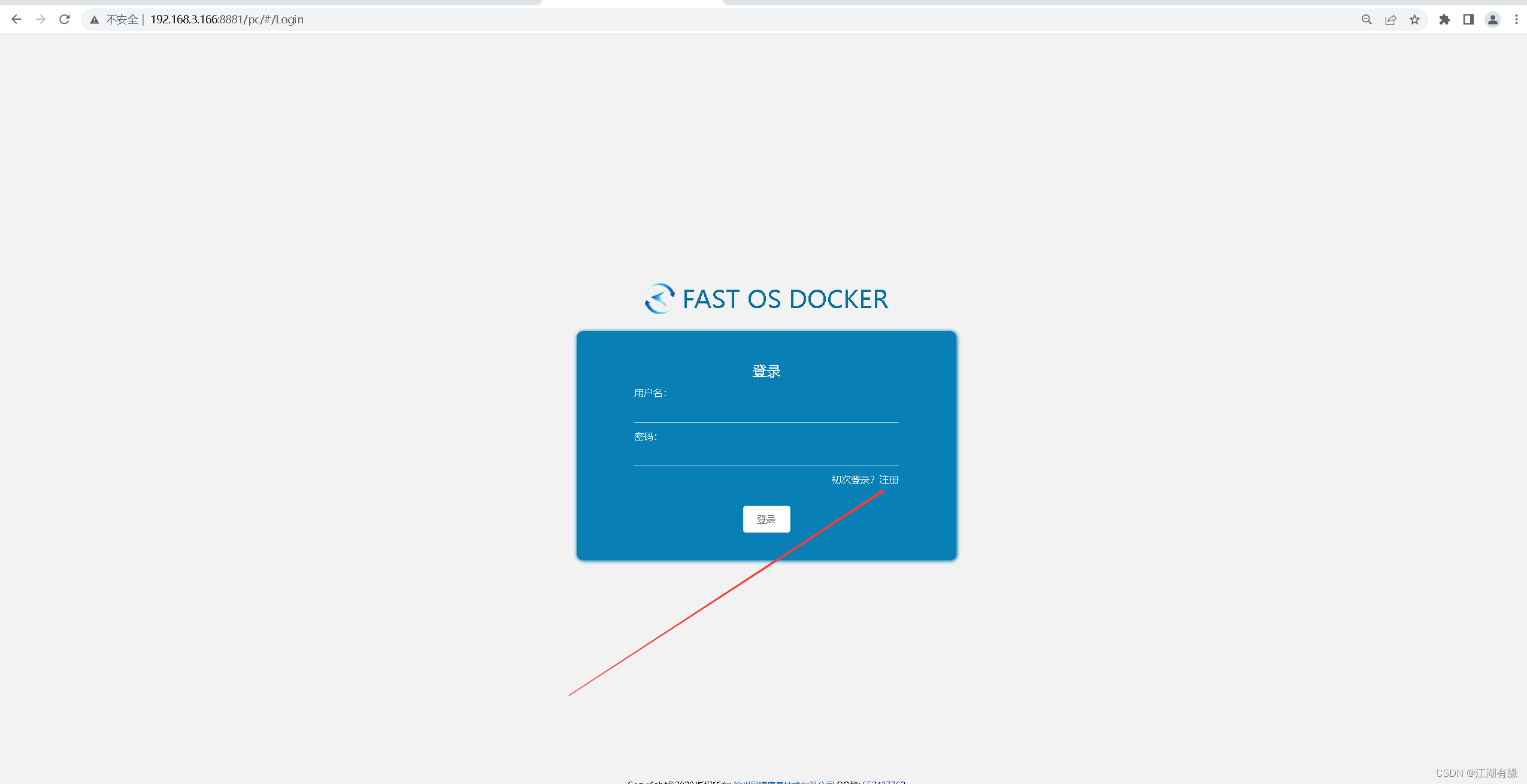
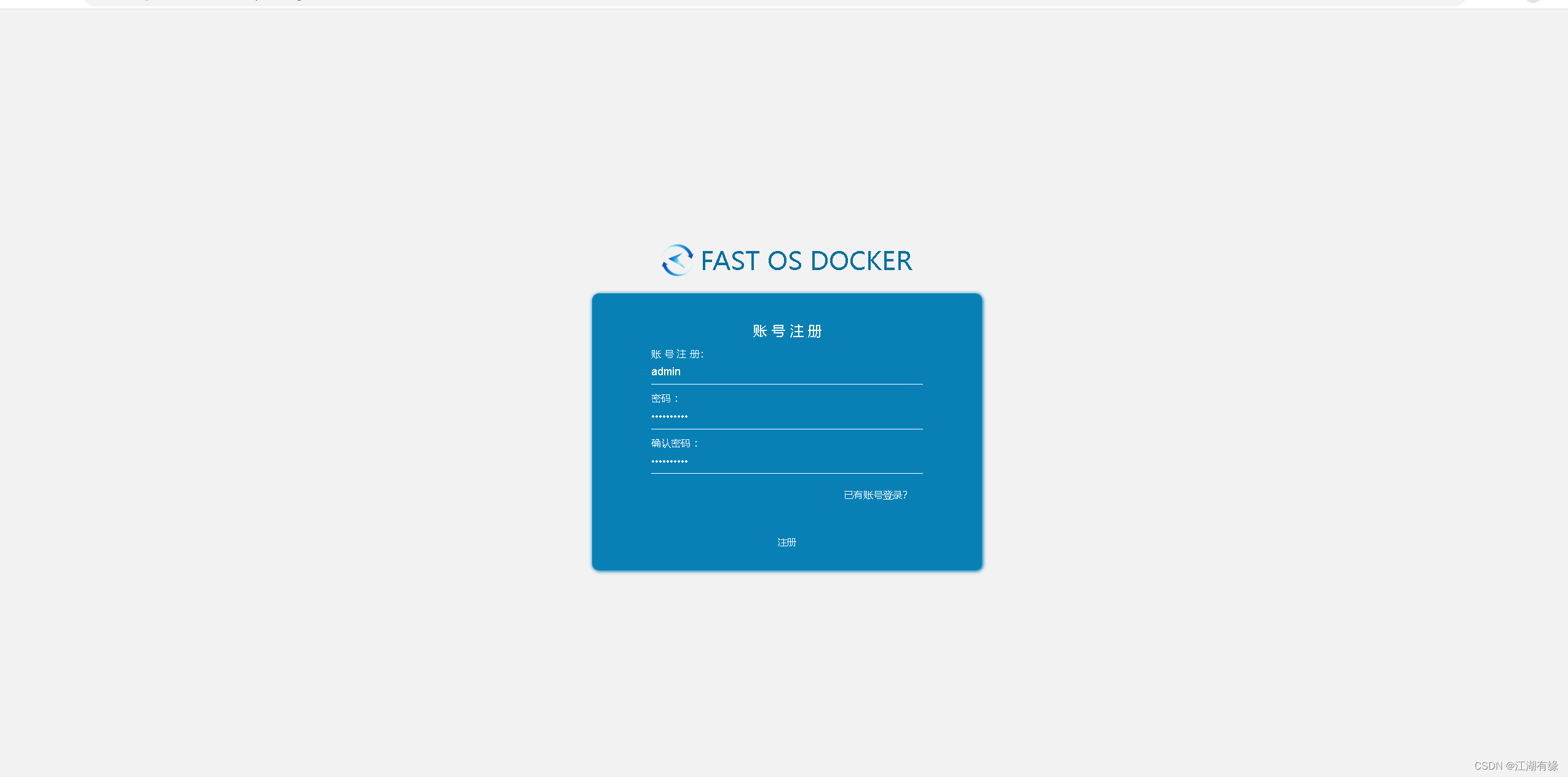
2. 访问FAST OS DOCKER首页
设置完账号和密码后,自动跳转到FAST OS DOCKER首页。
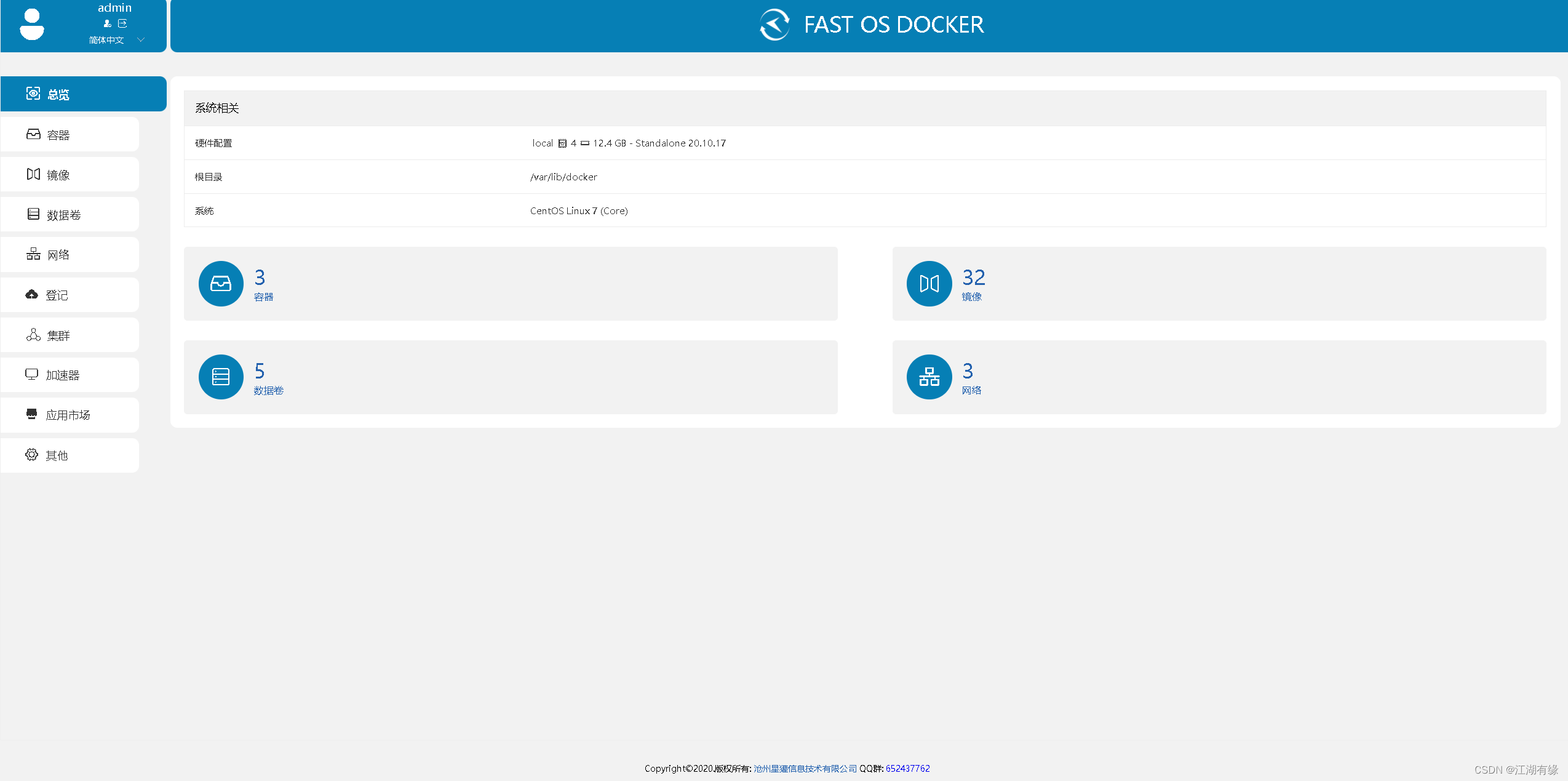
七、FAST OS DOCKER的基本使用
1. 查看系统总揽页面
查看系统总揽页面,可以看到系统相关信息,容器、镜像、网络、数据卷四个部分。
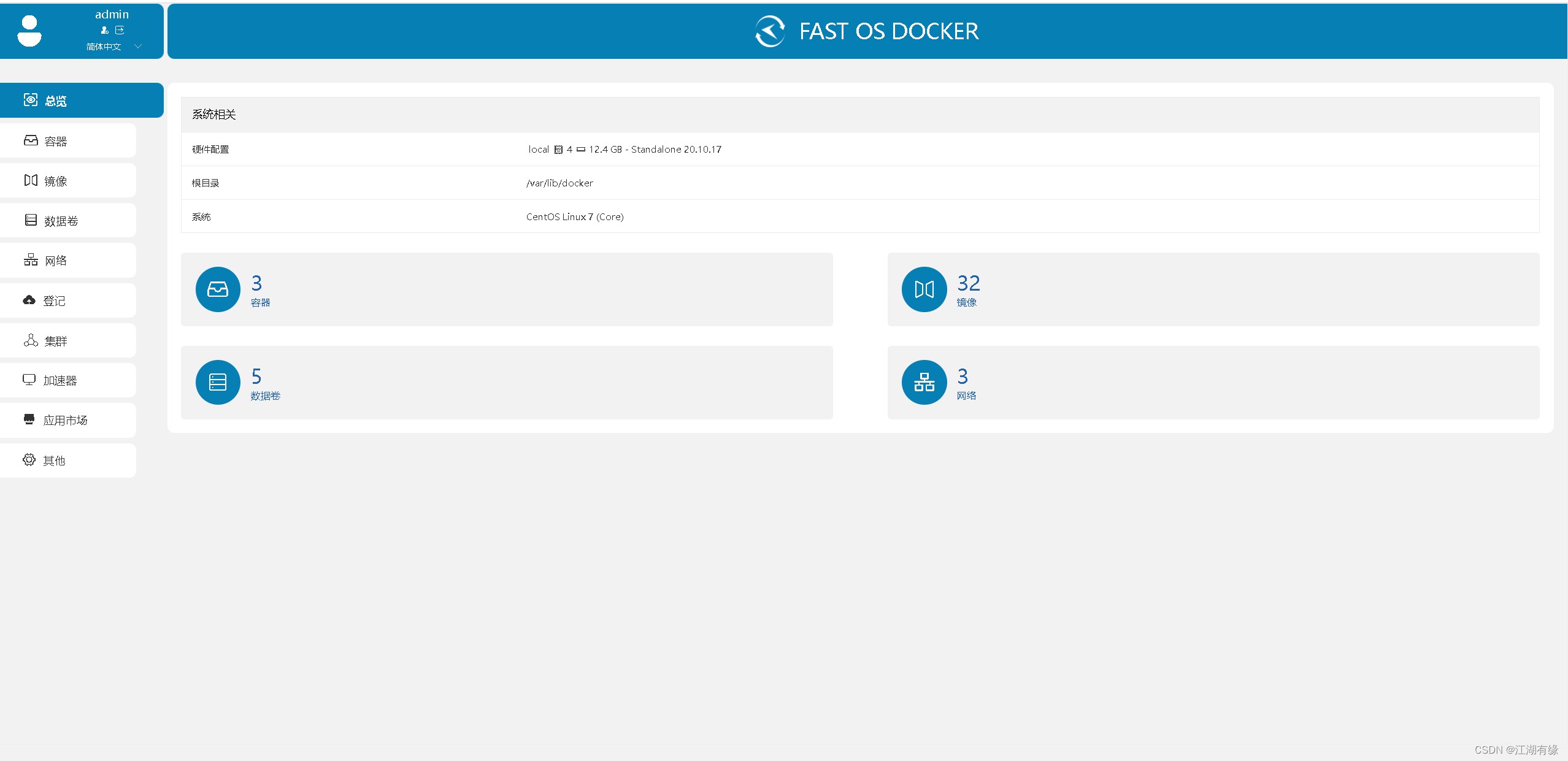
2. 容器的基本管理
可以看到容器的基本信息,对容器进行启停、删除等操作;
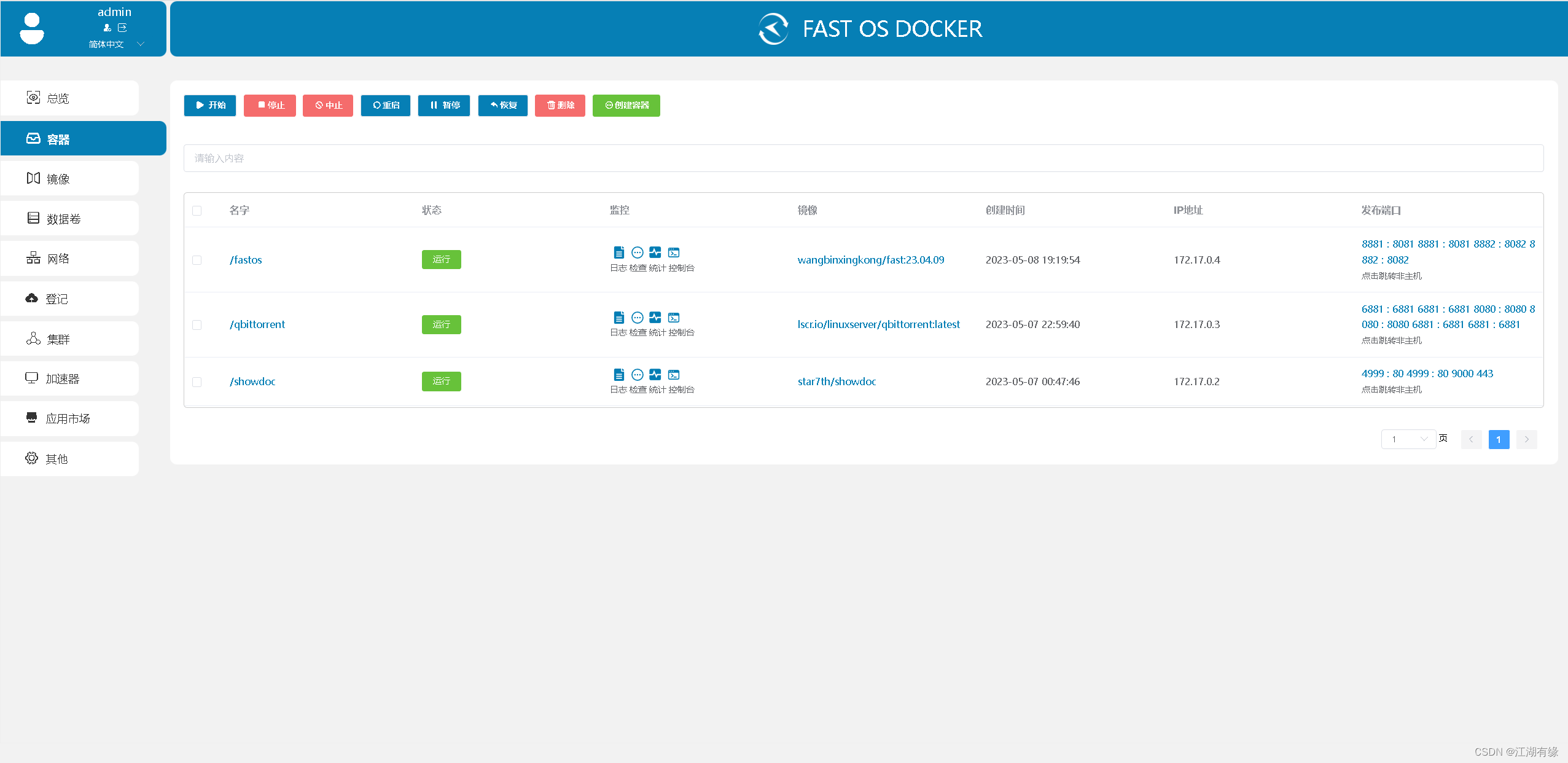
进入某个容器的控制台
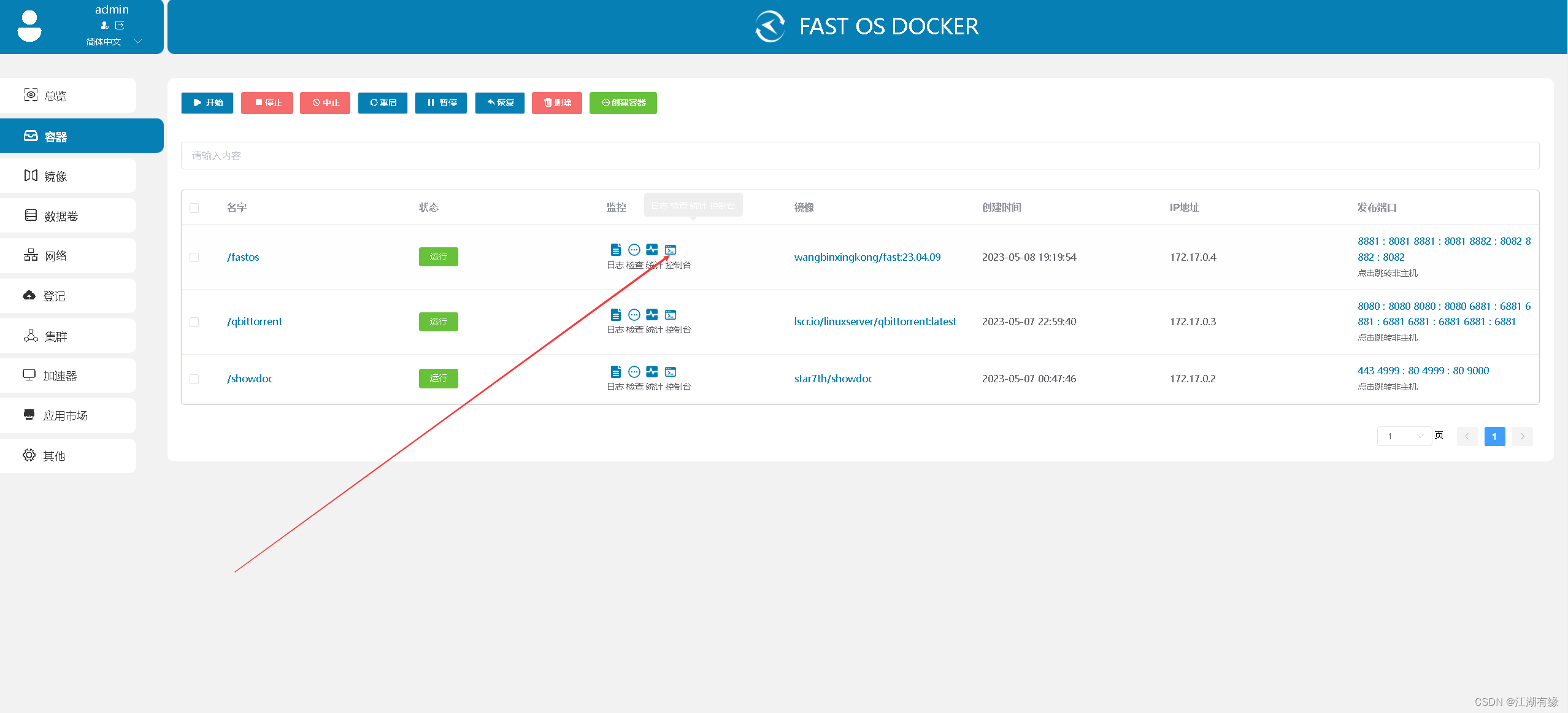
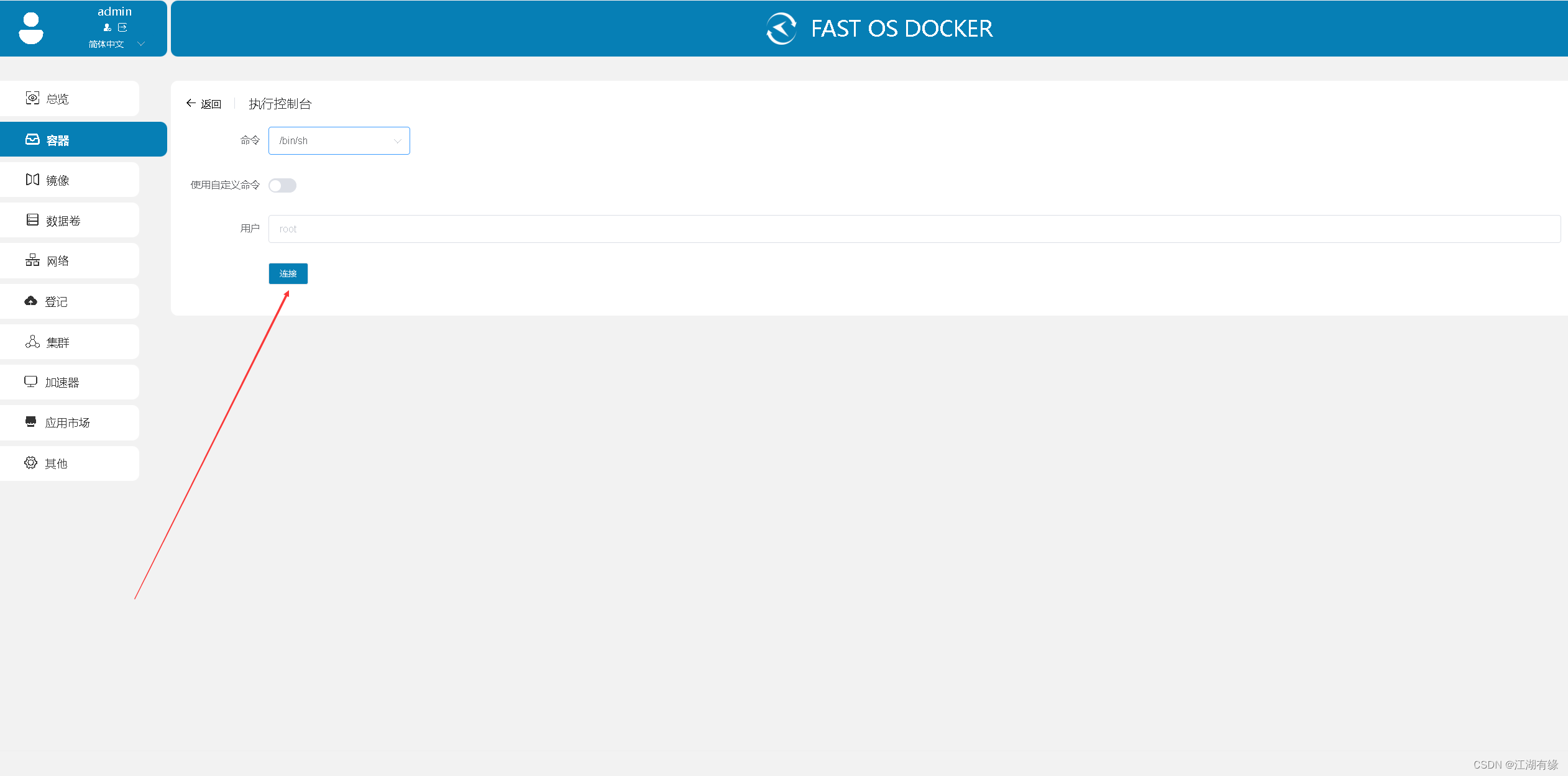
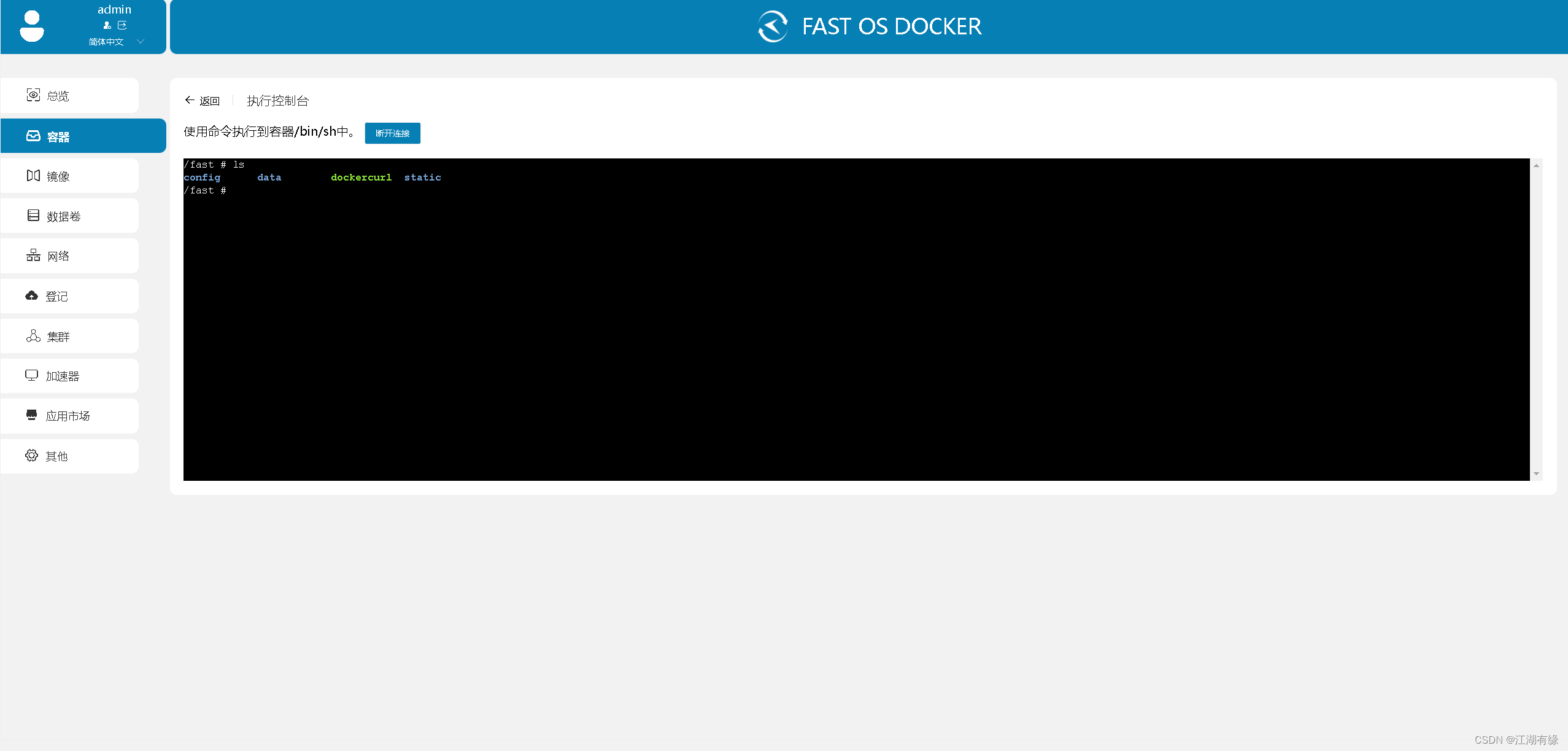
查看容器统计信息,个人比较喜欢这个功能,可以看到容器实时占用系统资源状态。
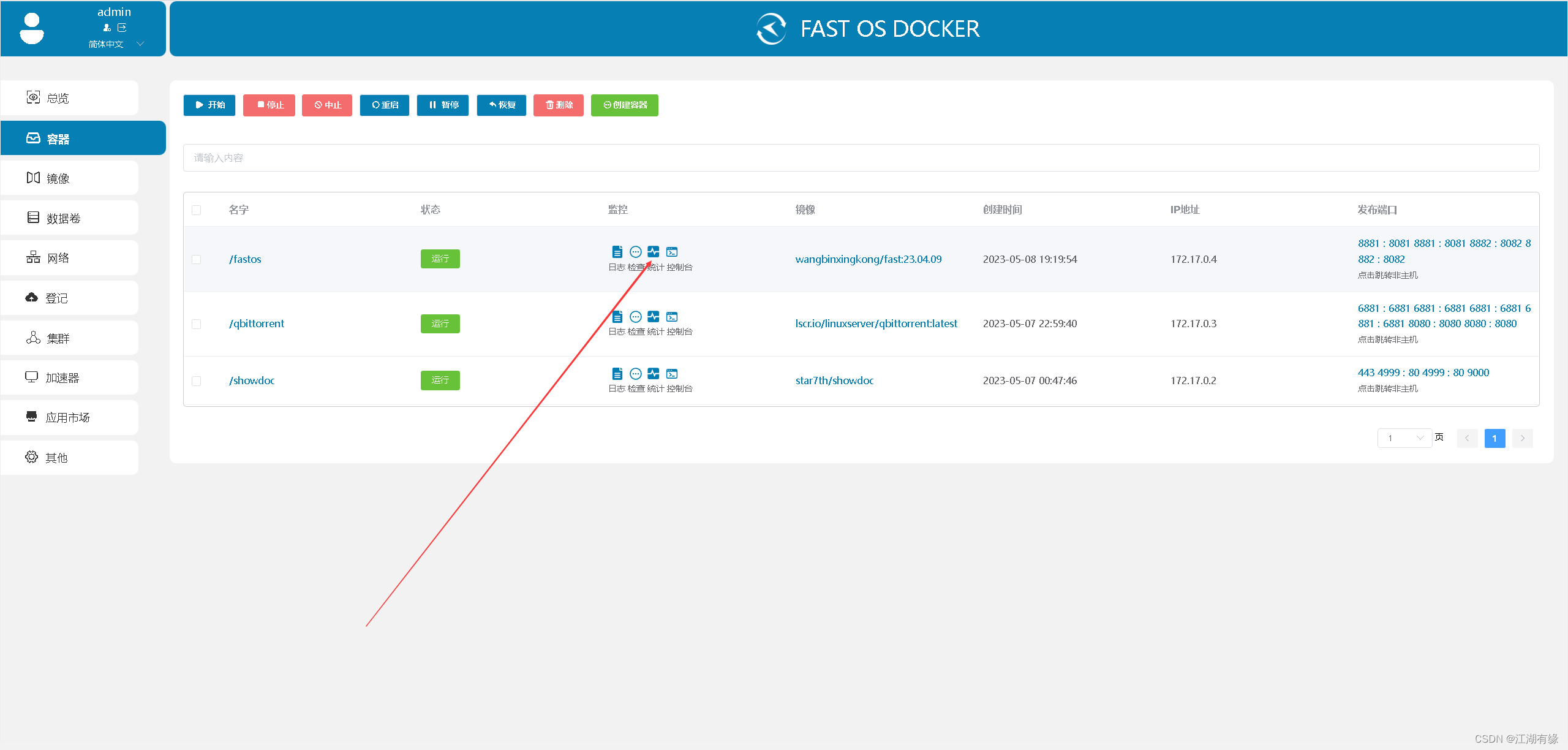
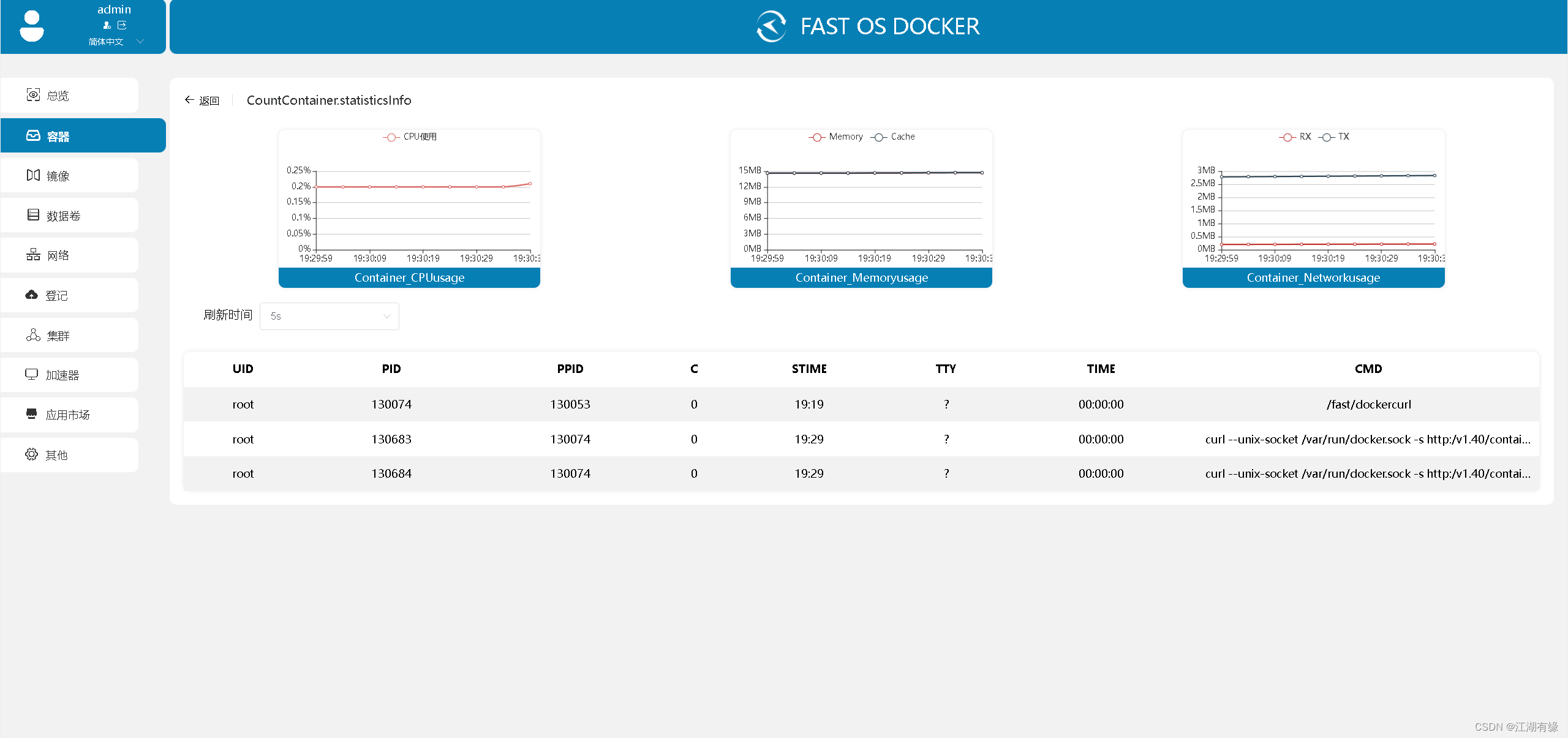
3. 容器镜像管理
可以查看到本地的docker镜像,对镜像进行管理。
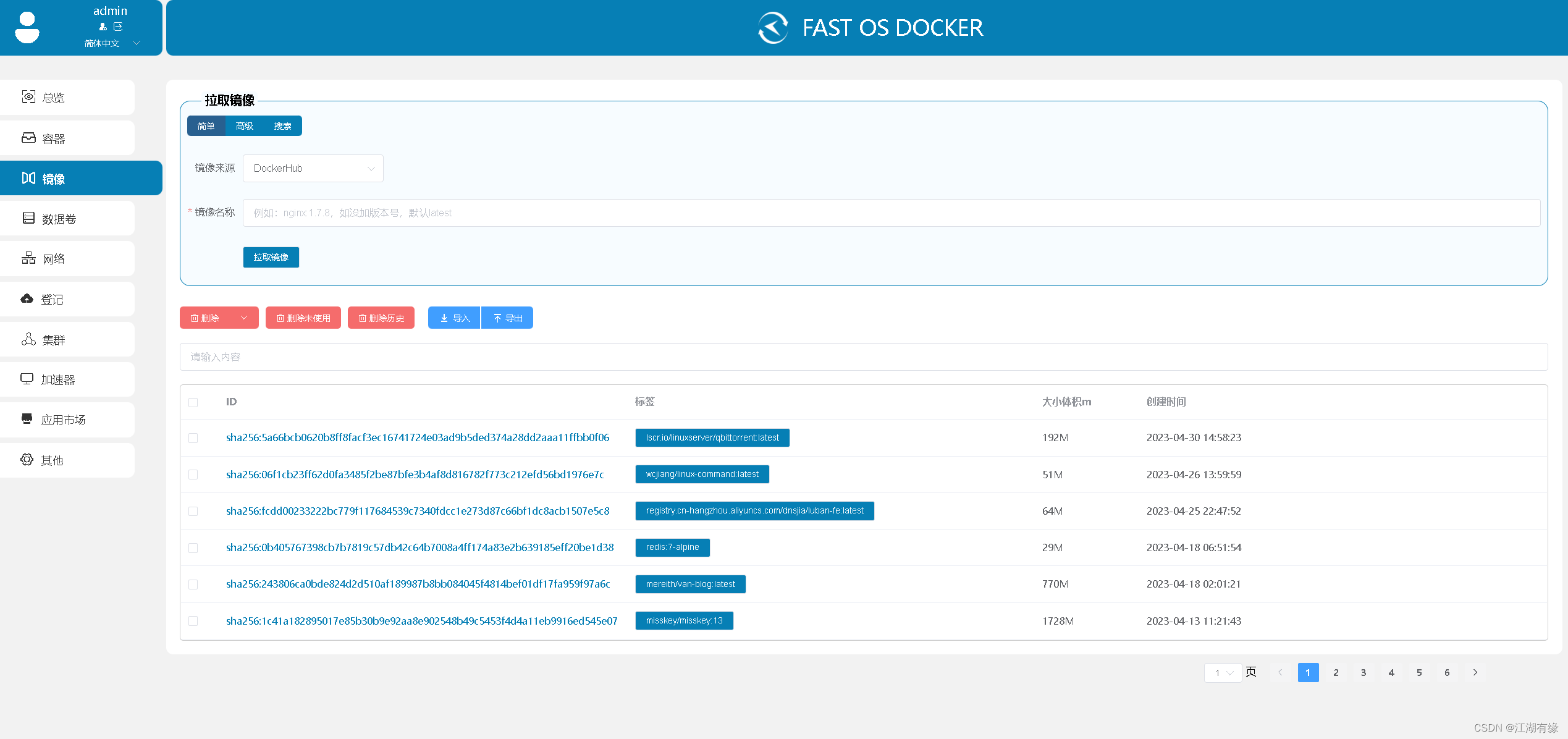
4. 数据卷管理
对数据卷进行管理,可有查看到数据卷的详细信息。
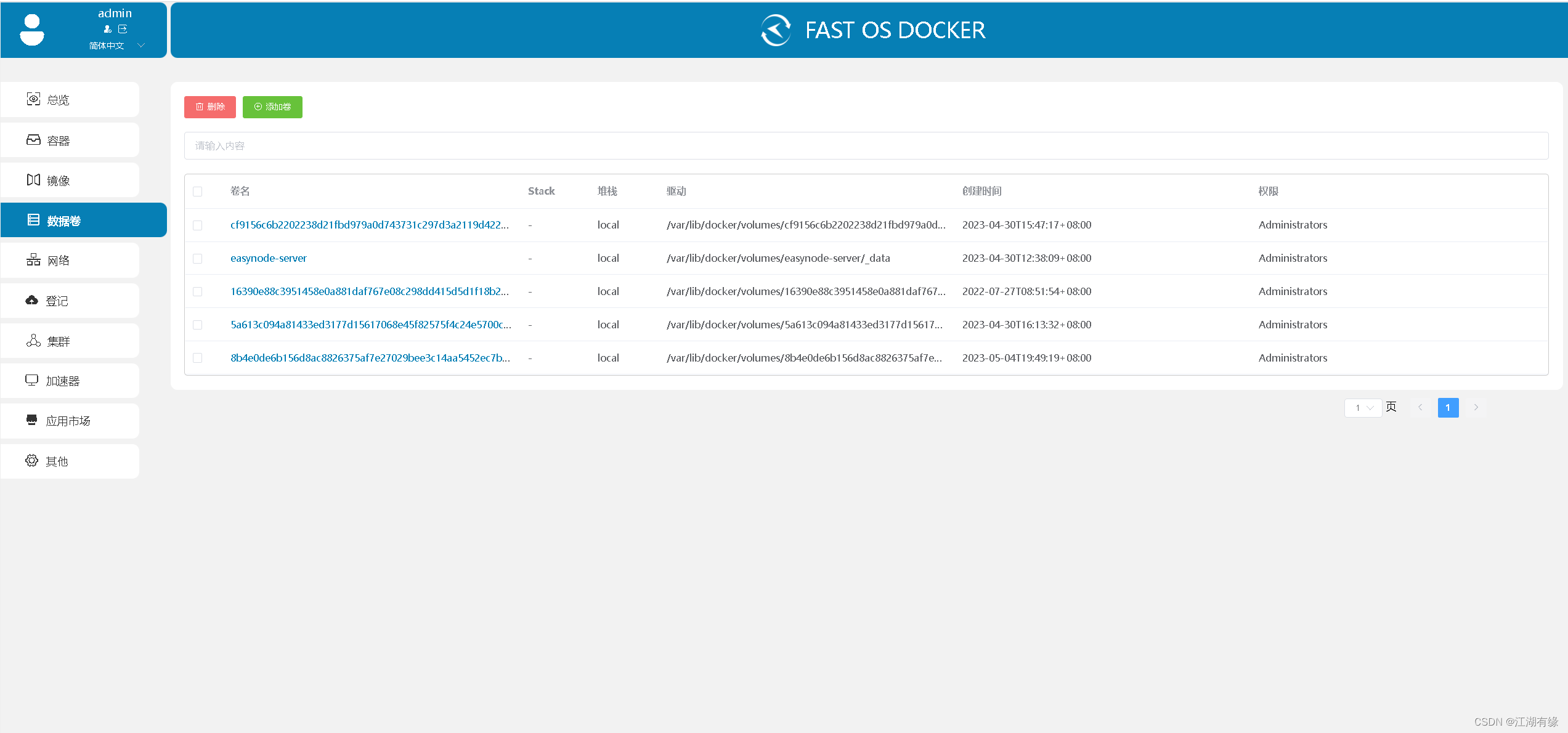
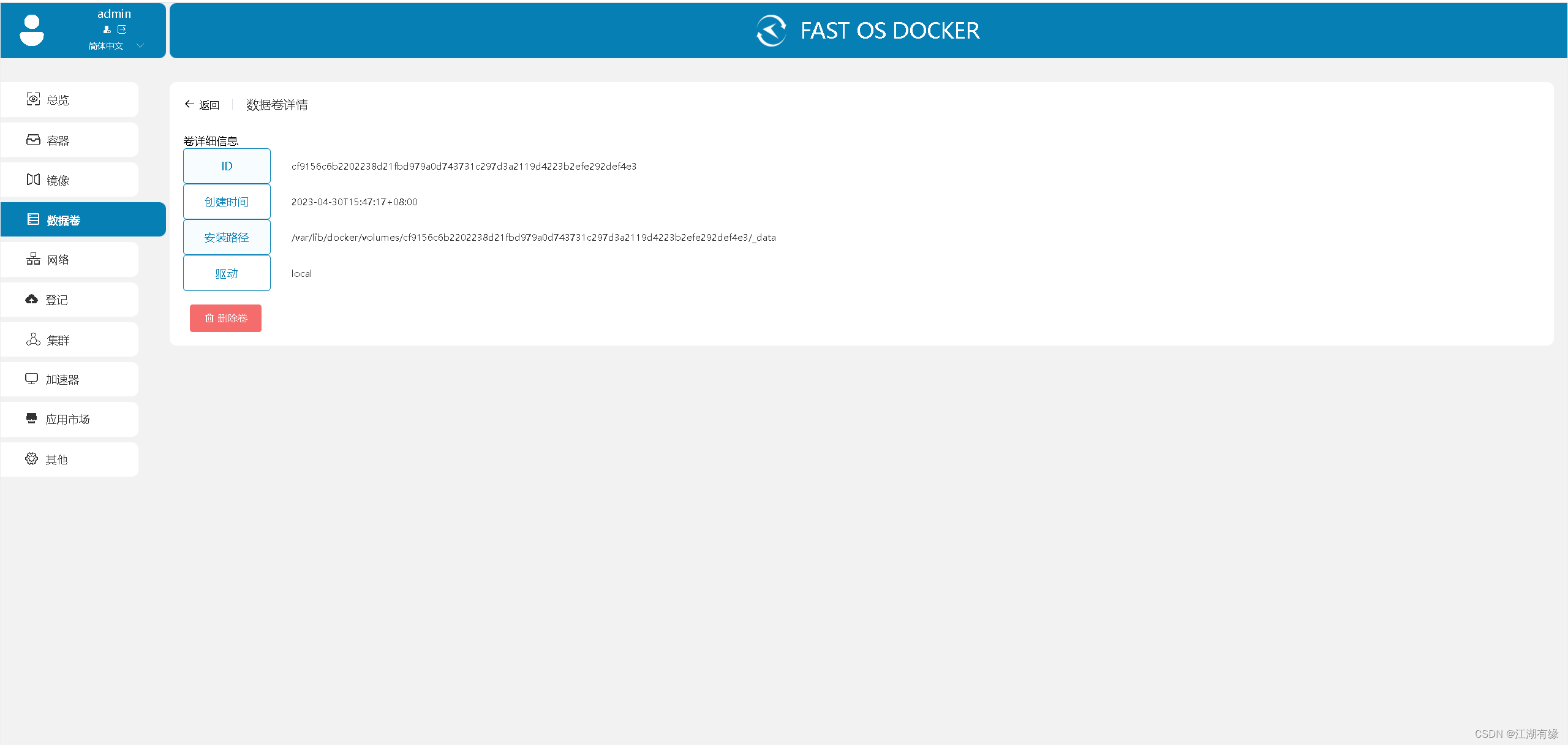
5. Docker网络管理
对docker网络的管理。
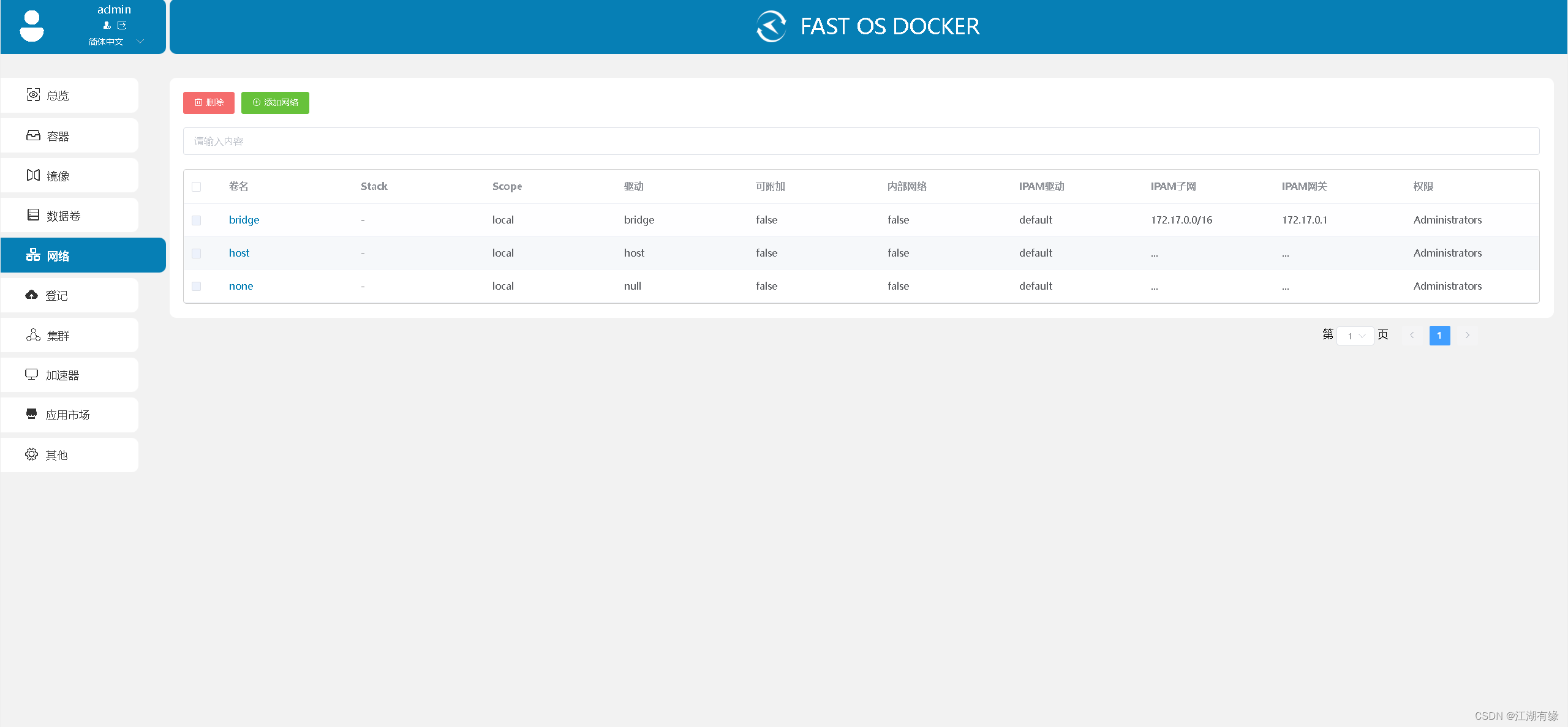
6. 镜像仓库管理
可以添加私有镜像仓库。
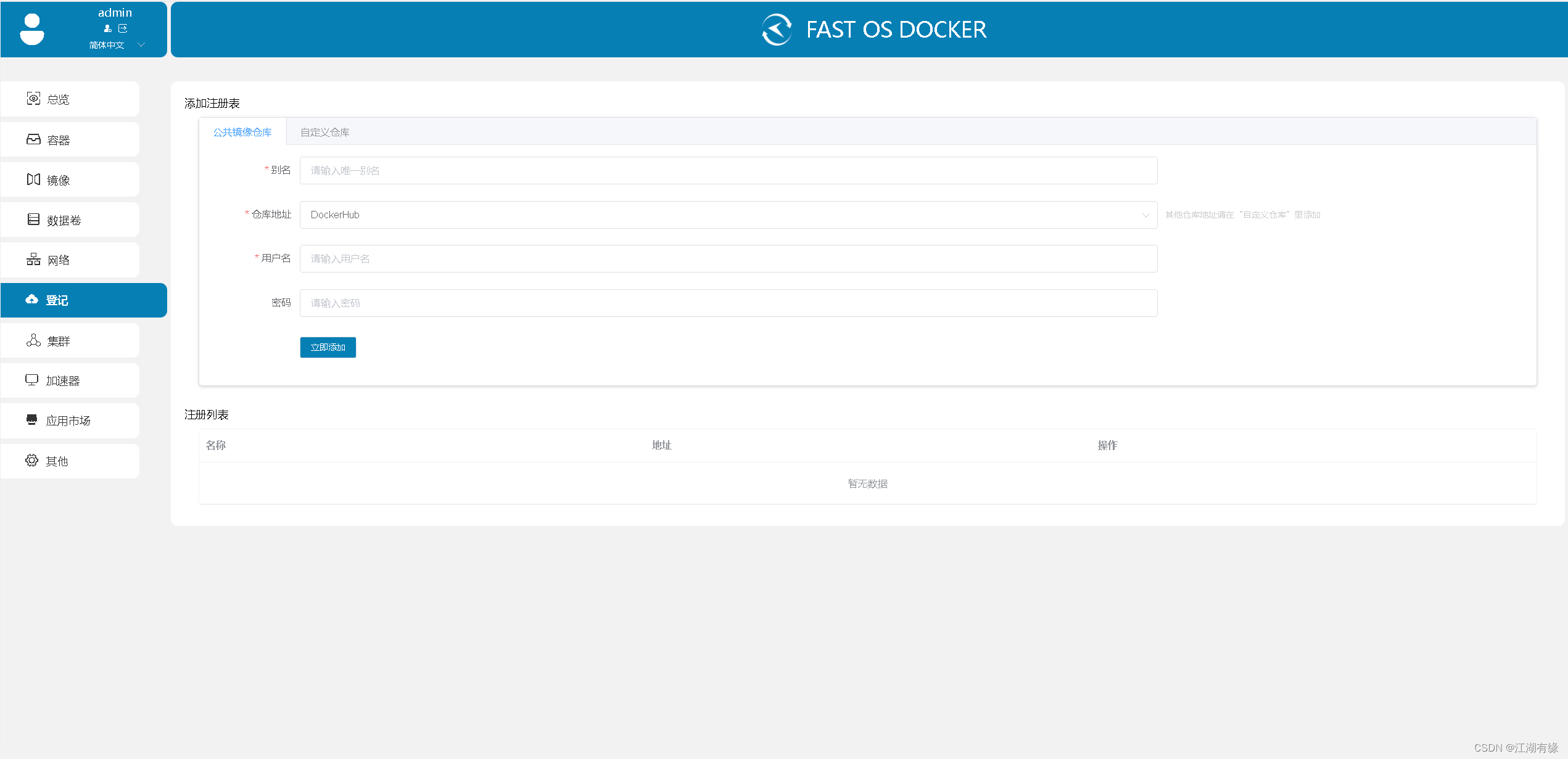
7. 应用市场管理
应用市场中可以安装一些常用的应用,当前还比较的少,希望后面继续增加!
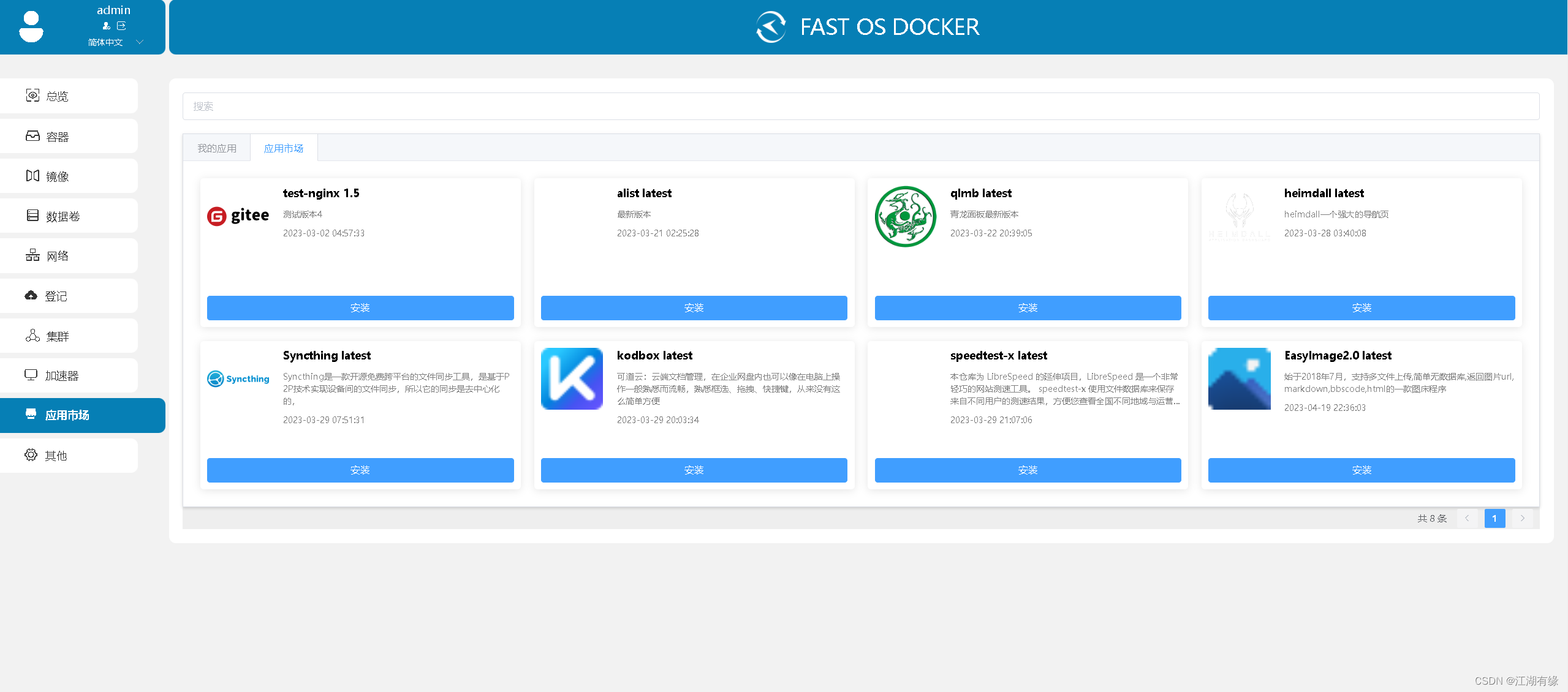
八、创建一个测试容器
1. 拉取容器镜像
下载一个nginx:1.21的容器镜像
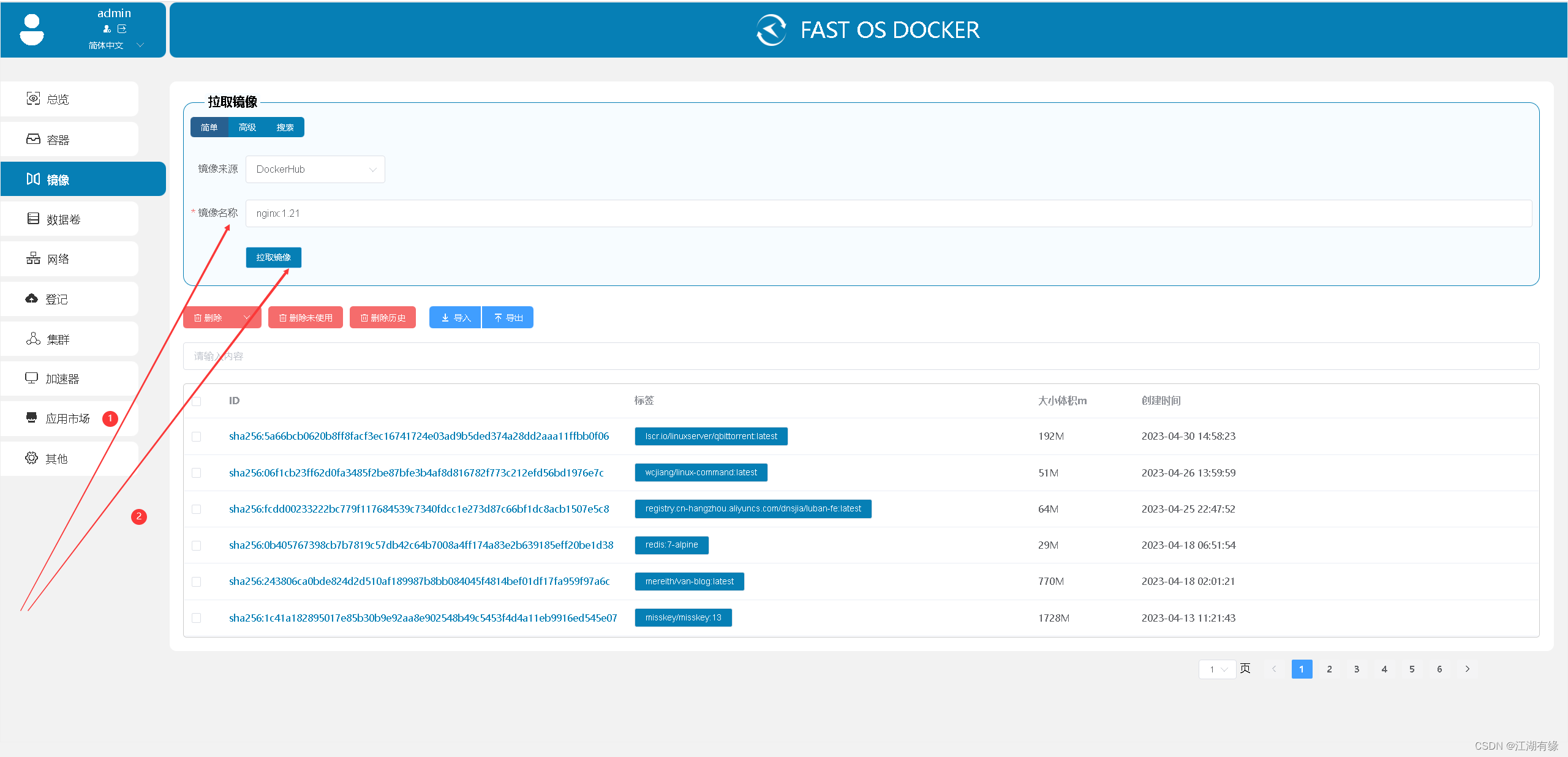
2. 创建测试容器
选择创建容器
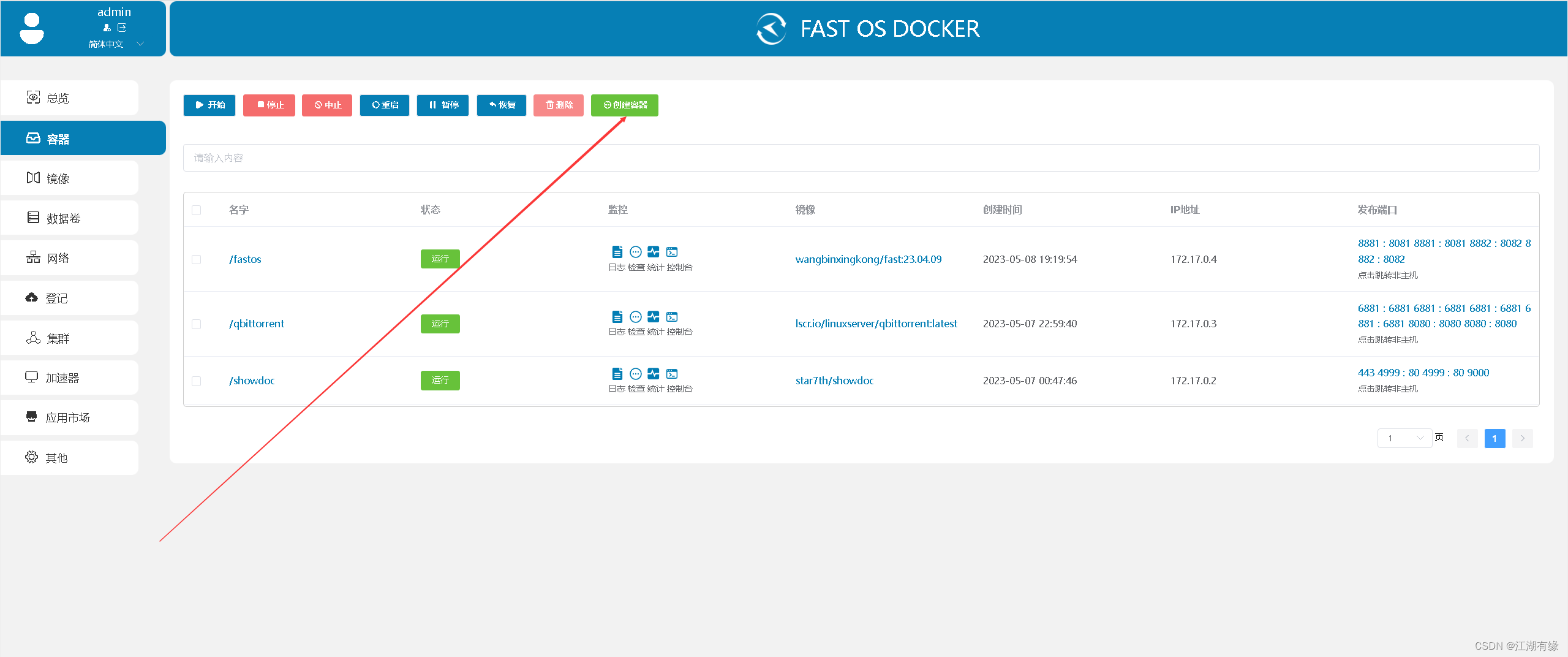
容器名称:web01;
镜像设置:①经徐昂来源:dockerhub;②容器镜像:nginx:1.21;
是否自动拉取镜像:是,容器镜像已经拉取时可以选择否;
网络设置:8741:80;
其余配置默认,选择部署容器。
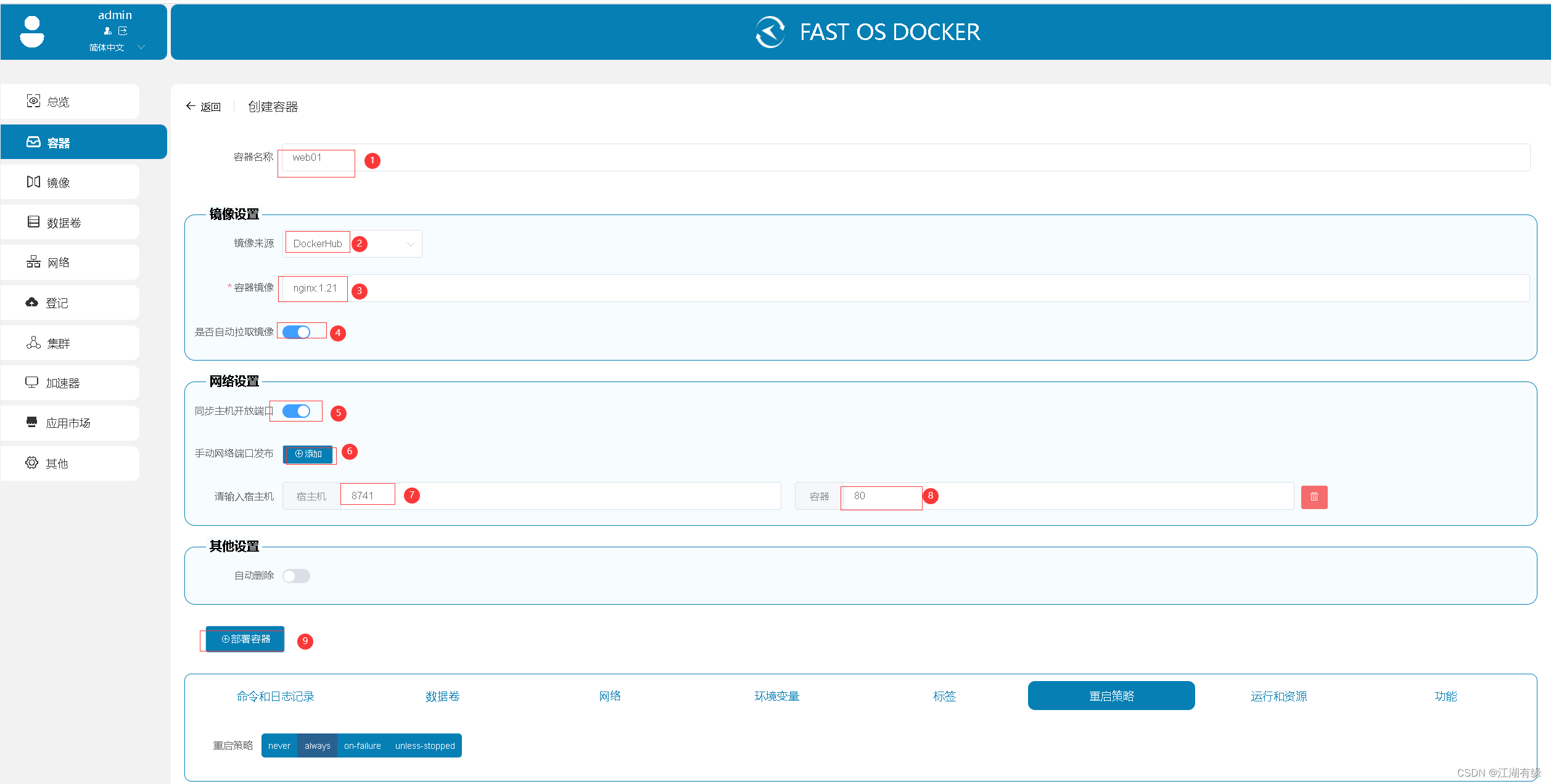
3. 查看创建的测试容器
等待容器创建完成以后,检查容器状态。
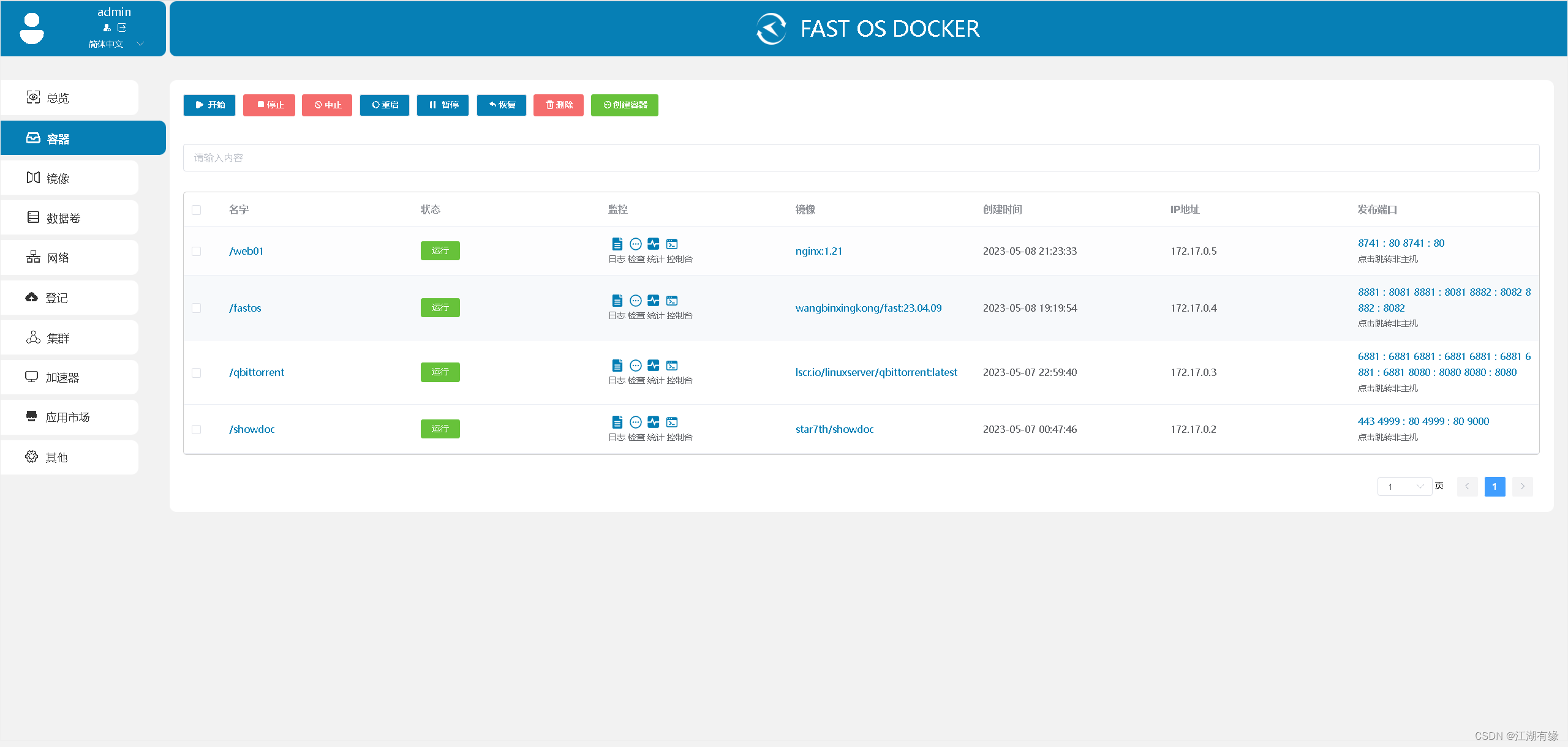
4. 访问测试容器服务
访问地址:http://192.168.3.166:8741/
可以正常访问!
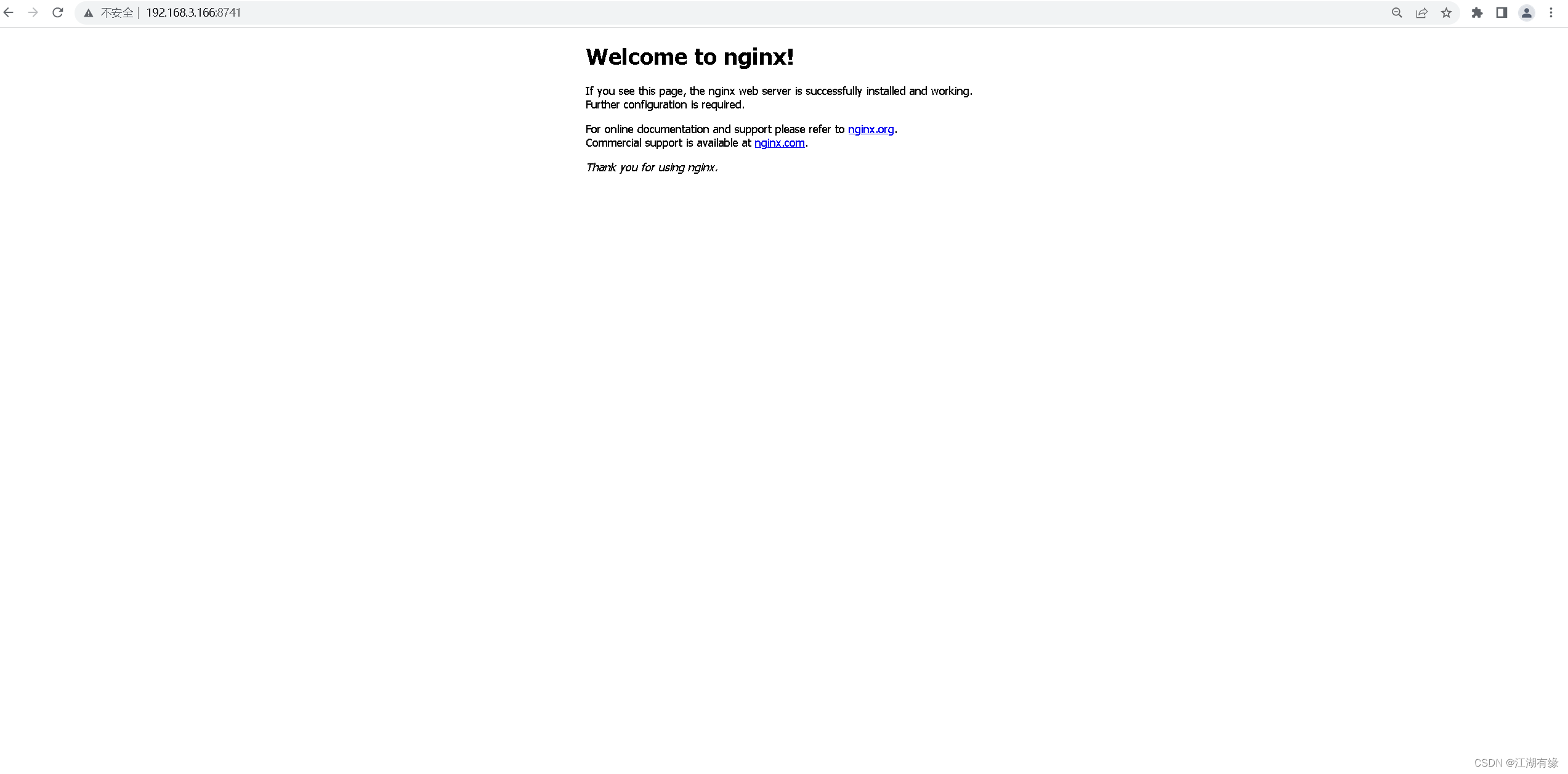
本文内容由网友自发贡献,版权归原作者所有,本站不承担相应法律责任。如您发现有涉嫌抄袭侵权的内容,请联系:hwhale#tublm.com(使用前将#替换为@)